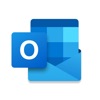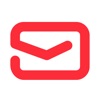Quizá no esté entre la mayoría de usuarios, es un hecho que no lo estoy entre los editores de Actualidad iPhone, pero a mí me gusta usar Mail para gestionar mi correo. El caso es que Mail puede presentarnos algunos problemas, siendo el más famoso o popular la imposibilidad de poder recibir los correos push de Gmail. Como pasa con otros gestores de correos, también nos podemos encontrar con otros problemas, como un iPhone que recibe, pero no envía correos.
Al añadir una cuenta de correo en Mail desde la propia aplicación (la primera vez que la ejecutamos) o desde los ajustes del iPhone, podremos elegir entre añadir una cuenta de iCloud, de Exchange, de Yahoo!, de Aol., de Outlook.com o elegir la opción «otra». Lo más habitual, sobre todo al elegir una opción con un nombre concreto, es que Mail configure la cuenta para que funcione todo como debe, pero esto no siempre funciona. Aquí os explicaremos qué hacer para que nuestro iPhone pueda enviar y recibir correos si experimentamos el problema de que nuestro smartphone no envía correos.
Mi iPhone no envía correos, pero sí puede recibirlos
Como ya hemos mencionado, Mail debería configurar ambos servidores (entrada y saluda) para poder recibir y enviar correos desde nuestro iPhone independientemente de la cuenta que le hayamos configurado. Si no es así, lo que tenderemos que hacer es comprobar el servidor de correo saliente (smtp) desde los ajustes de correo del iPhone. Lo haremos de la siguiente manera:
- Abrimos la aplicación Ajustes del iPhone.
- Deslizamos hacia abajo y tocamos en «Correo».
- Ahora tocamos en «Cuentas».

- A continuación, tocamos en la cuenta que nos está dando problemas. A mí no me los da, pero en este ejemplo yo entraré a mi cuenta de Yandex Mail.
- En IMAP, tocamos en la cuenta, lo que nos mostrará todas las opciones de ésta.

- Aquí tenemos que comprobar que todo esté correcto. Si nuestro iPhone puede recibir correos, tenemos que centrarnos en el servidor de correo saliente, por lo que tocaremos en SMTP que está debajo de «Servidor de correo saliente».
- En el caso de mi ejemplo, bajo «Servidor principal» veremos smtp.yandex.com —– Sí. Tocamos aquí.
- Siguiendo con mi ejemplo, tendremos que tenerlo todo como en la imagen: Servidor: activado; Nombre del host: smtp.yandex.com; Contraseña: nuestra contraseña; Usar SSL: activado; Autenticación: contraseña; Puerto del servidor: 587. Cada servicio de correo tendrá unos valores diferentes, pero lo que cambiará será si usar o no SSL, el nombre del host y probablemente el puerto. Esta información nos la tiene que facilitar el servicio de correo, por lo que lo mejor es buscar esta información por internet (por ejemplo, buscando «configurar correo Yandex» en DuckDuckGo) y usarla en este apartado.
- Por último, comprobaremos si ha funcionado todo enviando un correo y esperando no recibir ningún fallo.
Podemos usar una app oficial o un cliente de correo de terceros
Quizá esta no sea la solución que más nos interese, sobre todo para los usuarios a los que nos gusta tenerlo todo centralizado y bien ordenado, pero puede ser la mejor solución si queremos olvidarnos de problemas. De esta manera también conseguiríamos, por ejemplo, que Gmail nos enviara los correos al instante, es decir, push.
En el App Store hay aplicaciones oficiales y de terceros que nos permitirán recibir correos de cualquier servidor, entre las que yo recomendaría muchas, como las siguientes:
Microsoft Outlook
Se trata de la aplicación oficial de Outlook que no sólo sirve para el correo de Microsoft. La estuve usando un tiempo y me encantó, pero terminé usando la siguiente. En cualquier caso, es una opción muy buena que gusta a muchos usuarios por encima de Spark.
Spark
Mi preferida. Tiene muchas opciones y funciona perfectamente con todo tipo de servidores de correo. Además, ahora está disponible también para Mac y iPad, por lo que podemos usar su nube para tener todas las instancias con la misma configuración.
Inbox
Si sólo usamos el correo de Gmail, Inbox nos ofrece una nueva manera de gestionar el correo. La verdad es que es muy interesante.
La aplicación ya no está disponible en la App StoremyMail
También se trata de una aplicación de correo muy interesante que funcionará con muchos servidores. Además, nos ofrece algo innovador: una cuenta myMail a la que sólo podremos acceder desde nuestro smartphone, lo que también incluye recuperar la contraseña en caso de pérdida.
Gmail
Si usamos Gmail y sólo queremos acceder a este servidor, la propuesta de Google funcionará a la perfección.
Yahoo
Como la aplicación Outlook, la propuesta de Yahoo también nos permite gestionar el correo de varias cuentas y servidores.
Newton
No la he usado personalmente, pero tiene tan buenas críticas que no he podido dejar de incluirla en esta lista.
Yandex Mail
Como con la app de Gmail, si usas correo de Yandex siempre puedes usar su aplicación oficial para no llevarte ninguna sorpresa, como correo que no sale, notificaciones que no llegan, etc.
¿Has conseguido que tu iPhone que no envía correos lo haga cuando no podía? ¿Qué método te ha funcionado?